【摘要】:图4-263 元素清单图4-264 上下文清单3)绑定上下文特性至定时器的延时属性中,如图4-265所示。4)创建定时器触发的动作“Triggered”,如图4-266所示。"+System.currentTimeMillis());6)编写初始化代码,设定delay值:wdContext.currentContextElement().setDelay;//初始化时设定延时时间为2秒7)保存所有修改后,编译并部署项目,运行后就能看到测试效果。页面每隔两秒会打印当前时间,如图4-267所示。
常用的页面定时触发器(TimedTrigger)在页面中是不可见的,触发的时间间隔根据延时参数(delay)来进行设置。
它包含以下属性。
●delay:触发器执行的延时间隔,以秒为基准单位,当延时设置为“0”时,定时触发器将会关闭。
●enabled:控制元素是否可用。
●onAction事件:用于绑定定时触发的动作。
开发实例:
1)打开任一视图(如果需要创建新的工程或视图,请参考之前章节步骤),右击“Out⁃line”元素清单中的“RootElement”根结点,选择插入子对象,选择关键字下拉列表类型,输入ID名称,单击“OK”按钮,如图4-263所示。
2)建立上下文特性“delay”,类型为整型,如图4-264所示。
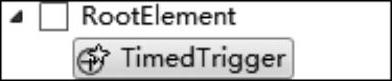
图4-263 元素清单
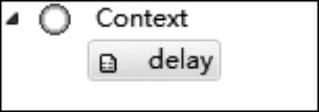
图4-264 上下文清单
3)绑定上下文特性至定时器的延时属性中,如图4-265所示。
4)创建定时器触发的动作“Triggered”,如图4-266所示。(https://www.daowen.com)

图4-265 修改属性

图4-266 修改事件属性
5)编写动作逻辑,代码如下:
wdComponentAPI.getMessageManager().reportSuccess("TimeTriggered!"+Sys⁃
tem.currentTimeMillis());
6)编写初始化代码,设定delay值:
wdContext.currentContextElement().setDelay(2);//初始化时设定延时时间为2秒
7)保存所有修改后,编译并部署项目,运行后就能看到测试效果。页面每隔两秒会打印当前时间,如图4-267所示。

图4-267 运行效果
免责声明:以上内容源自网络,版权归原作者所有,如有侵犯您的原创版权请告知,我们将尽快删除相关内容。
相关文章





